Cómo emparejar Samsung Galaxy Buds2 con PC, iPhone y otros dispositivos
O Samsung Galaxy Buds2 son los últimos auriculares inalámbricos verdaderos de la casa de Samsung. Y al igual que sus predecesores, estos dos auriculares también son potentes. Obtiene un escenario de sonido amplio, una superficie táctil y, sobre todo, un diseño delgado y elegante. Lo bueno es que estos botones se pueden conectar a su PC, iPhone o su reloj inteligente Galaxy Watch 4 que no sea su teléfono inteligente Samsung.

La mejor parte es que conserva algunas de sus características como ANC, transparencia de sonido y funcionalidad de reproducción/pausa. Sin embargo, compensa algunas características.
Sin embargo, si desea conectar Samsung Galaxy Buds2 a su PC con Windows, iPhone y otros dispositivos, aquí le mostramos cómo hacerlo. Vamos a empezar.
Cómo emparejar los Galaxy Buds2 con su PC o escritorio con Windows
Como señalamos anteriormente, conectar Galaxy Buds2 a una PC con Windows es un proceso simple. Y si tiene una configuración de Windows Swift Pair, no tiene que preocuparse por hacer una configuración separada (más sobre eso más adelante).
Paso 1: Primero, reinicie los auriculares. Abra la carcasa y mantenga pulsada la zona táctil durante unos 10-15 segundos. Luego colócalos en tu oído y escucharás una serie de pitidos.
Lee También Las 8 mejores formas de solucionar el problema de descarga de batería de Windows 11
Las 8 mejores formas de solucionar el problema de descarga de batería de Windows 11
Eso significa que sus auriculares se han reiniciado.
Es importante restablecer los Galaxy Buds2, especialmente si ya los emparejaste con tu teléfono. Sin embargo, esto es solo una vez y no tienes que hacerlo cada vez que conectas tus auriculares.
2do paso: Abra su PC con Windows 10 (Tecla Win + I), vaya a Dispositivos > Bluetooth y otros dispositivos y haga clic en Agregar Bluetooth u Otros dispositivos.
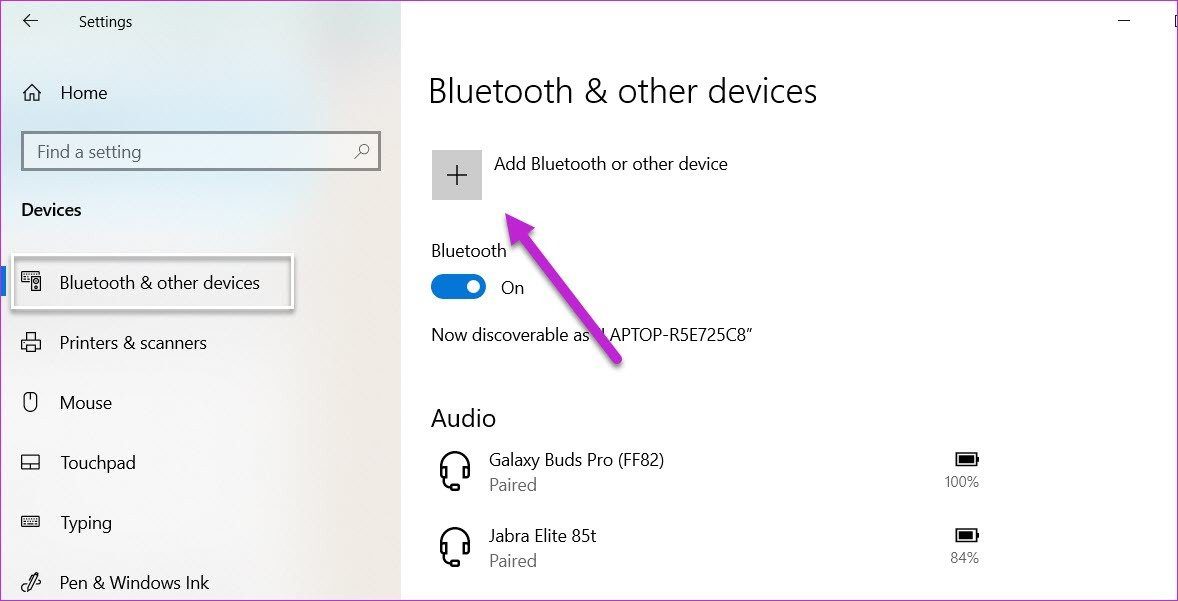
Luego seleccione Bluetooth para comenzar a escanear.
Mantenga los botones dentro de la distancia de acoplamiento y aparecerán en el menú después de un tiempo. Ahora sólo tienes que seleccionar los botones, y eso es todo. Ahora estarán conectados.
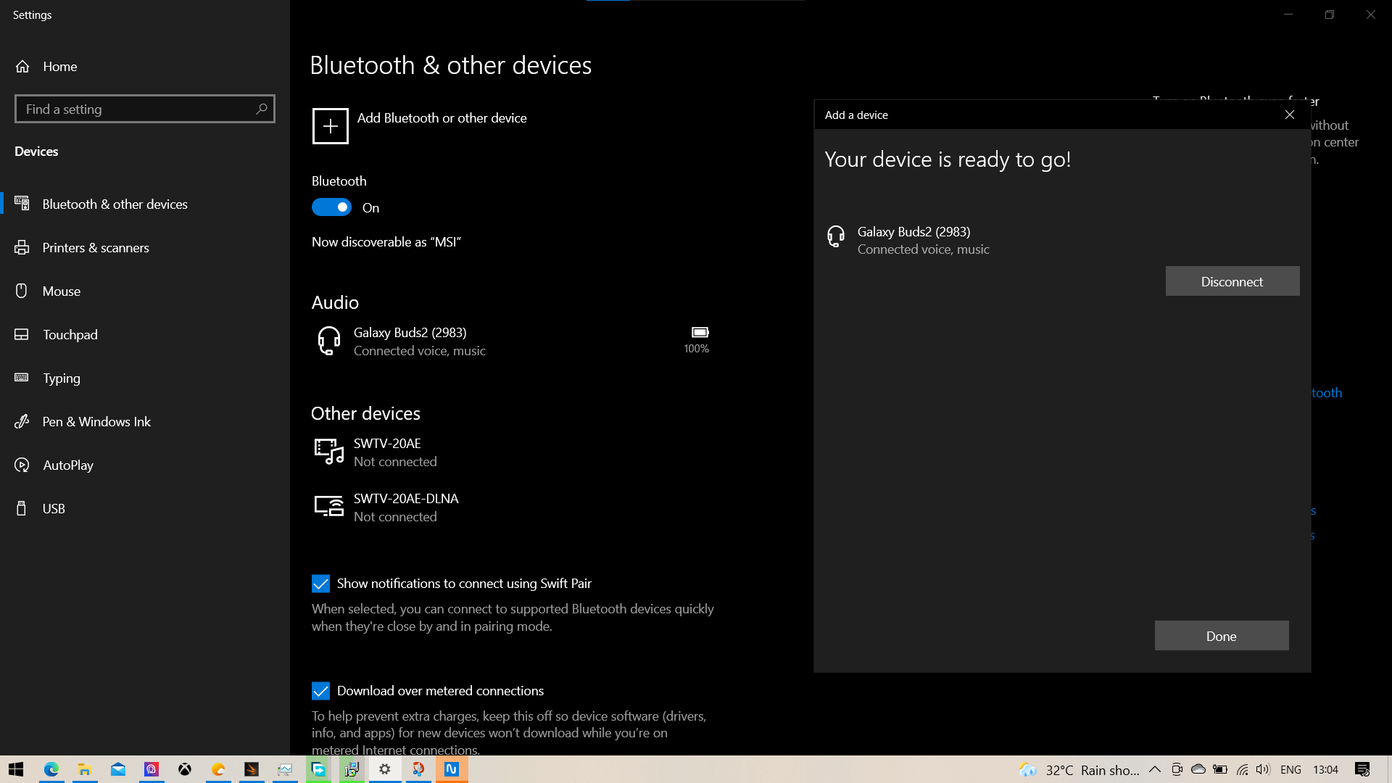
Ahora solo abre Netflix y transmite tu programa favorito de Marvel.
Lee También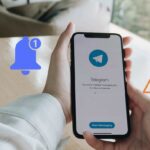 Las 9 mejores formas de arreglar Telegram que no muestra notificaciones en iPhone
Las 9 mejores formas de arreglar Telegram que no muestra notificaciones en iPhoneComo señalamos anteriormente, es Cajero ser un proceso largo. Si Swift Pair está habilitado en su PC, verá el mensaje en la esquina derecha de la pantalla.
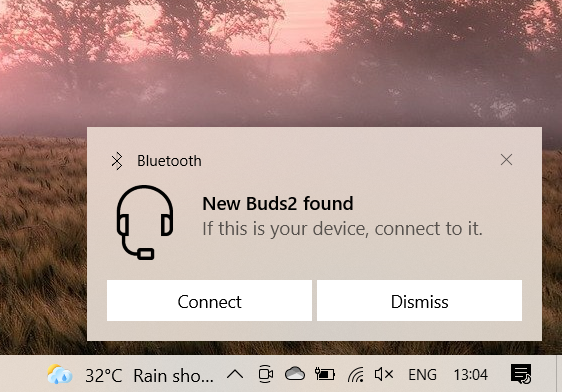
Para habilitar Swift Pair de Microsoft, regrese al menú de Bluetooth, desplácese hacia abajo hasta la opción Swift Pair y selecciónela.
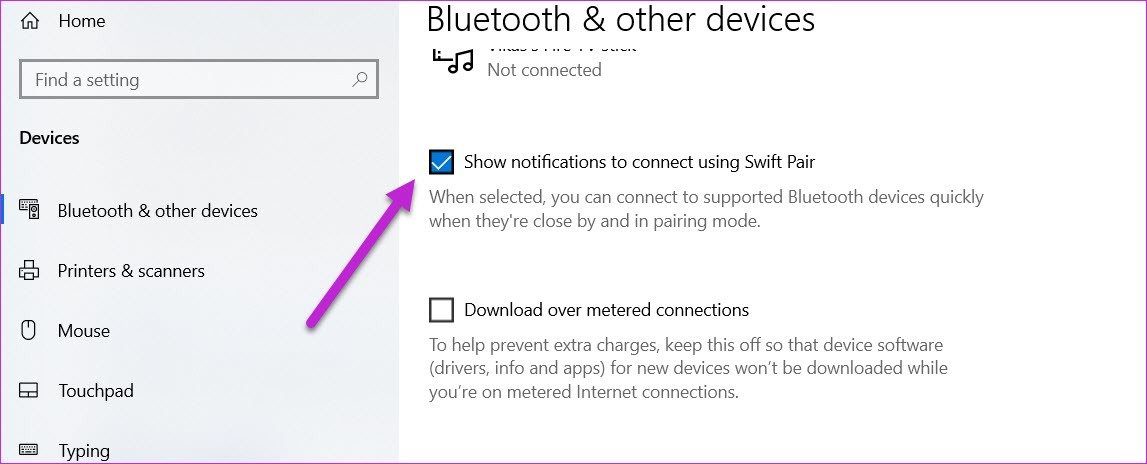
Tenga en cuenta que la tarjeta Bluetooth de su PC debe ser compatible con Swift Pair de Microsoft. Algunas tarjetas Bluetooth más antiguas no lo admiten y, cuando lo hacen, faltarán las opciones de Swift Pair.
Cómo emparejar Galaxy Buds2 con iPhone
Cuando se trata del iPhone de Apple, conectar los Galaxy Buds2 es un proceso simple.
Paso 1: Abra el Centro de control de su iPhone y mantenga presionado el ícono de Bluetooth.
Nuevamente, aquí deberá poner el Galaxy Buds2 en modo de reinicio para facilitar el emparejamiento.
Lee También Las 5 mejores aplicaciones de Android para aprender a conducir
Las 5 mejores aplicaciones de Android para aprender a conducir2do paso: Galaxy Buds2 estará visible en la configuración. Simplemente haga clic en él y los botones se conectarán. Sencillo, mira.
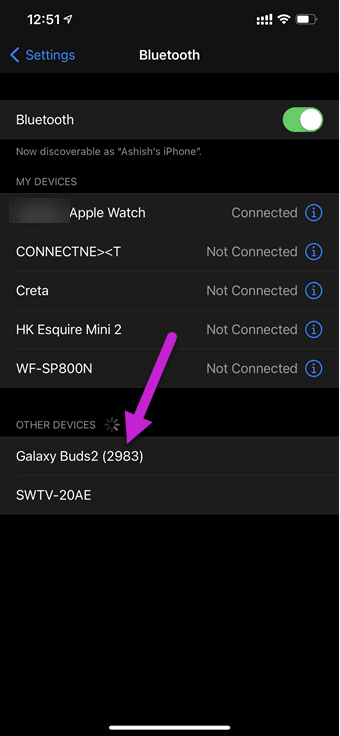
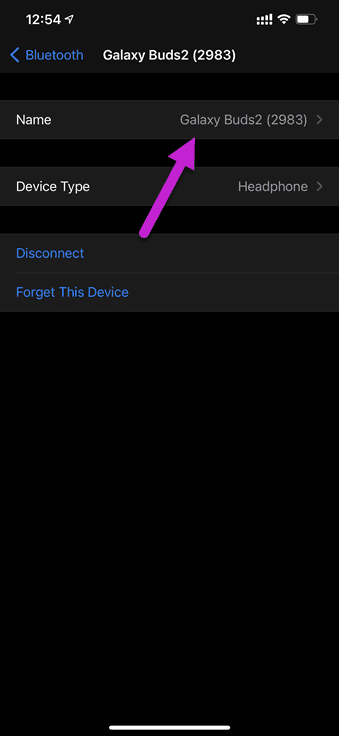
Además de permitirte escuchar tu música favorita, puedes acceder a algunas de las funciones táctiles básicas. Por ejemplo, puede reproducir y pausar una canción con un clic y una presión prolongada para activar la función de transparencia de sonido. Del mismo modo, puede habilitar/deshabilitar ANC.
Cómo emparejar Galaxy Buds2 con MacBook Pro
Al igual que las computadoras portátiles con Windows y el iPhone, Galaxy Buds2 también se puede conectar a Apple MacBook Pro o Macbook Air.
Paso 1: Abra el Centro de actividades en su Mac y seleccione Bluetooth en el menú.
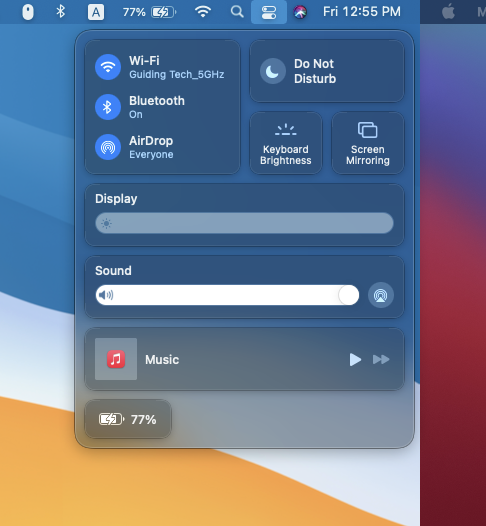
Aquí se aplican las reglas habituales: deberá reiniciar los auriculares para tener un proceso de emparejamiento perfecto. Luego mantenga los botones cerca de su MacBook.
2do paso: En el menú de Bluetooth, verá la lista de dispositivos previamente emparejados. Haga clic en Preferencias de Bluetooth y seleccione Galaxy Buds2 de la lista de dispositivos.
Lee También Las 5 mejores pantallas 4K con puertos Thunderbolt 3 para usuarios de MacBook
Las 5 mejores pantallas 4K con puertos Thunderbolt 3 para usuarios de MacBook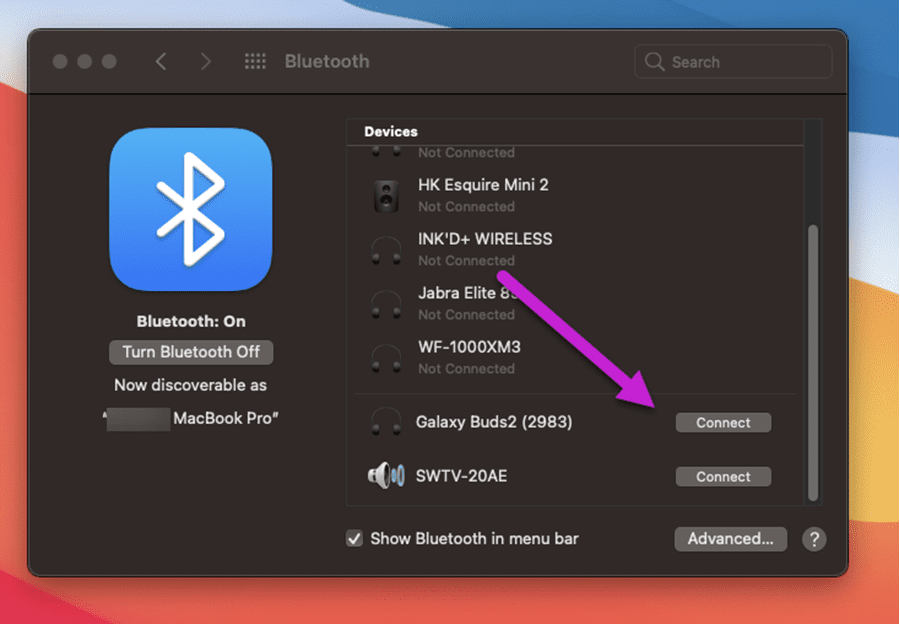
Haz clic en Conectar y listo.
Cómo emparejar Galaxy Buds2 con Galaxy Watch 4
Finalmente, los Galaxy Buds2 combinan bien con el Galaxy Watch 4 de Samsung. Puede controlar la reproducción a través del reloj. Puede escuchar música a través de Spotify o el widget de música de stock.
Al mismo tiempo, este arreglo le brinda la flexibilidad de dejar su teléfono en cualquier lugar mientras controla la música desde su reloj.
Paso 1: En el reloj, desliza hacia arriba o hacia abajo en la pantalla de inicio para acceder a la configuración. Seleccione Conexiones > Bluetooth en el menú.
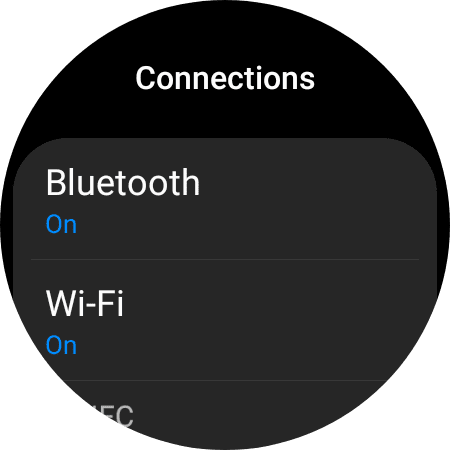
2do paso: toque Escanear y después de un tiempo verá Galaxy Buds2 en la lista. Todo lo que necesitas hacer es presionarlo y ¡listo! Los auriculares se conectarán a su teléfono.

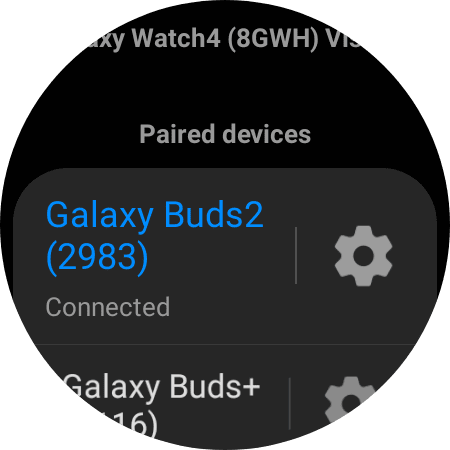
Emparejarlos correctamente
Así es como puedes emparejar tu Samsung Galaxy Buds2 con todos tus dispositivos. El proceso es sencillo y apenas lleva tiempo.
Lee También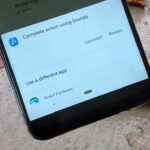 Las 2 mejores formas de cambiar la aplicación de tono de llamada predeterminada en Android
Las 2 mejores formas de cambiar la aplicación de tono de llamada predeterminada en AndroidEntonces, además de su teléfono Android, ¿qué dispositivos usa para conectarse a los Galaxy Buds2?
Si quieres conocer otros artículos parecidos a Cómo emparejar Samsung Galaxy Buds2 con PC, iPhone y otros dispositivos puedes visitar la categoría Informática.

TE PUEDE INTERESAR